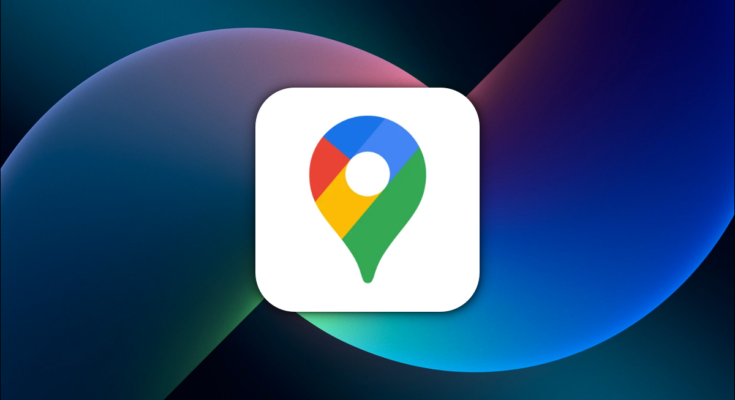Você está indo para algum lugar e prefere uma rota que não inclua rodovias? Em caso afirmativo, peça ao Google Maps para excluir todas as rodovias de suas rotas de direção. É tão simples quanto marcar uma caixa.
Defina o Google Maps para evitar estradas em dispositivos móveis
Para começar, em seu iPhone, iPad ou telefone Android, inicie o aplicativo Google Maps.
No Mapas, encontre direções para o seu destino. Quando as direções aparecerem, no canto superior direito do aplicativo, toque nos três pontos.

No menu que se abre, toque em “Opções de rota”.

Uma caixa “Opções de condução” será aberta. Aqui, para evitar rodovias em sua rota, ative a opção “Evitar rodovias”. Você também pode evitar pedágios e balsas ativando as opções apropriadas nesta caixa.
Em seguida, toque em “Concluído”.

O Maps atualizará suas rotas para excluir rodovias do seu trajeto.

E vá embora!
Desativar rodovias no Google Maps para computador
Para obter rotas de direção sem rodovias no Google Maps em seu computador Windows, Mac, Linux ou Chromebook, use o site do Google Maps.
Comece abrindo seu navegador favorito e iniciando o site do Google Maps . No site, pesquise as direções para o seu destino.
Quando suas rotas aparecerem, logo abaixo dos locais especificados, clique em “Opções”.

Na seção “Opções de Rota” que se abre, na seção “Evitar”, ative a opção “Rodovias”. Em seguida, clique em “Fechar”.

Você terminou.
E é assim que você descobre os caminhos menos batidos para suas jornadas com o Google Maps. Viagens felizes!